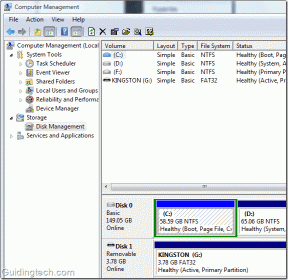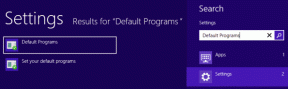3 fantastiske Chrome Desktop-apps og nogle tips
Miscellanea / / February 14, 2022
Desktop-apps er en nylig tilføjelse til Chrome Webshop og kan findes her. Du kan installere disse apps på nøjagtig samme måde, som du ville gøre med en almindelig Chrome-udvidelse, men ved lancering åbnes Chrome ikke. I stedet kører disse apps lige fra skrivebordet og uden for browseren.
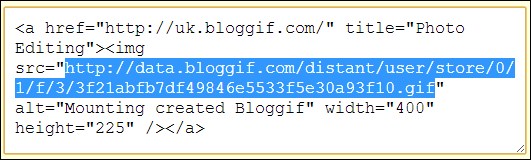
Nu er det vigtigt at bemærke, at der altid har været en måde at gøre det på oprette desktop app-genveje i Chrome på Windows. Metoden involverede at skabe en genvej, der ligner en programgenvej, men da den blev lanceret, var applikationen simpelthen et websted, der åbnede i et dedikeret Chrome-vindue. Appen ville ikke indlæses som et almindeligt program, men snarere som en lanceret webapp fra skrivebordet. Dette krævede en live internetforbindelse for at køre appen.
Hver desktop-app, du downloader, går ind i Chrome App Launcher. Dette kan startes fra Start-menuen som ethvert andet program. Det er en lille startmenu i sig selv, der ikke kun viser desktop-apps, men også de web-apps, du har knyttet til din konto. Webapps vil have små genvejspile, der angiver sådanne og vil dermed åbne i browseren. Alt andet i dette vindue er desktop-apps og åbner som almindelige programmer, og kræver således ikke en internetforbindelse for at starte.
Fra nu af er desktop-apps kun tilgængelige til Windows og Chromebook. Mac og Linux vil blive understøttet i fremtiden.
Vi har fundet tre nyttige desktop-apps, der er værd at overveje. Sørg for at læse til bunden for at se nogle tips om brug af Chrome-apps til dit skrivebord.
1. Nogen. GØR
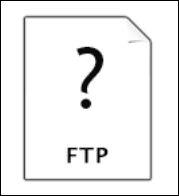
Nogen. DO har en iPhone-app, men det er ingenting, hvis du ikke har desktop-appen til at parre med den. Nogen. DO er en service til at oprette påmindelser i en brugervenlig grænseflade. Installer Nogen. GØR desktop-appen her.
Fedt tip: Tjek vores anmeldelse af Nogen. DO for iPhone her.
Start Any. DO app fra Chrome App Launcher.

Du kan nu lave nye påmindelser fra din telefon eller Any. DO hjemmeside og få dem automatisk synkroniseret og vist på dit skrivebord, når du vender tilbage til din computer.
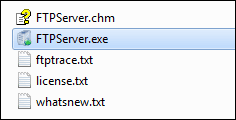
Dette gør at følge med påmindelser ekstremt nemt. Jeg har brugt dette i lige under en time for at prøve funktionerne, og det fungerer meget godt. Du kan endda tilføje noter og sende bestemte tidspunkter fra kalenderen, som du ville gøre med mobilappen.
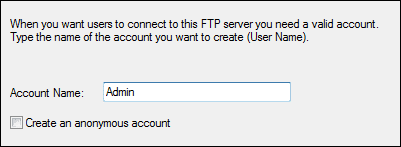
2. Lockify
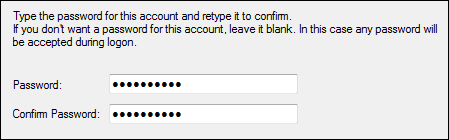
Krypter meddelelser nemt fra dit skrivebord ved hjælp af Lockify-appen fra Chrome. Opret beskeder med tekst og/eller links og krypter hele beskeden. Et link vil blive genereret, som du kan bruge til at dele med andre mennesker. Der er fire måder at godkende brugeren på for at sikre, at kun de udpegede modtagere kan se indholdet.
Hent appen her og start den fra Chrome App Launcher.
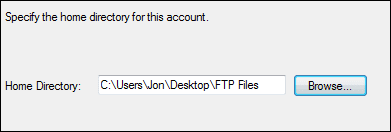
Indtast en privat besked i det øverste tekstfelt.
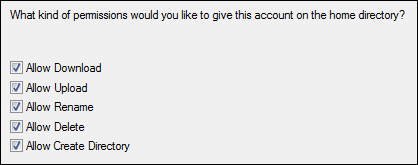
Klik derefter på rullemenuen kaldet Kræv, at din seer bekræfter deres identitet vha. Denne del er valgfri, men anbefales.
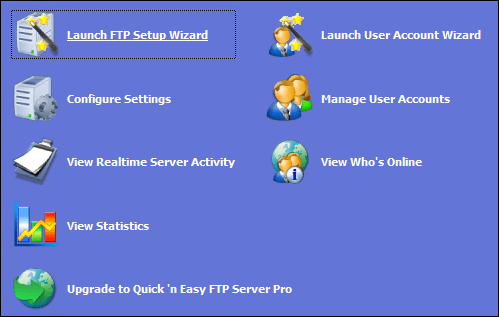
Vælg f.eks. en adgangskode fra rullemenuen, indtast den to gange, og klik derefter Krypter.
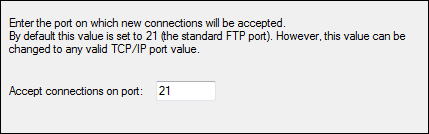
Vælg nu bare den resulterende tekst, der indeholder linket, og del det med hvem du vil.
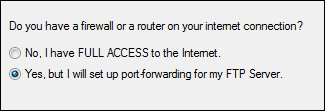
Hvis din modtager også har denne desktop-app, kan de bruge Lås op fanen til venstre, ellers kan de bruge en almindelig webbrowser.
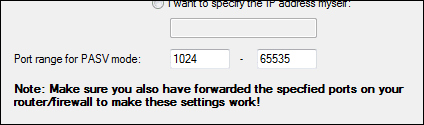
Modtageren vil blive bedt om at godkende, som du har angivet under Lockify scene.
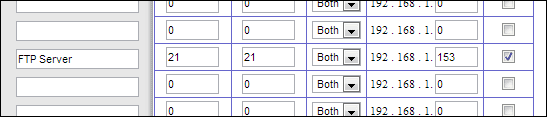
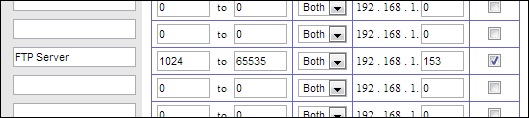
Hvis du gør dette ofte, eller tror du kan finde det nyttigt, skal du blot downloade webappen.
3. WeatherBug
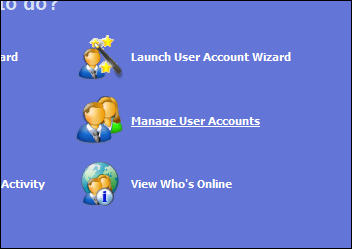
Hvilken computer er komplet uden en vejrapplikation? WeatherBug er en elegant, flot designet desktop-app fra Chrome-webshoppen, som du kan få fat i her. Det hjælper dig med at se detaljerede vejrudsigter og vejrkort uden at åbne browseren.
Åbn WeatherBug fra Chrome App Launcher.
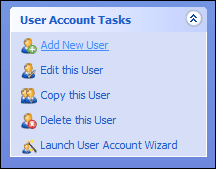
Tilføj din egen placering fra toppen af applikationen.

Du kan se mere end én dag på én gang og se en oversigt over vejret på et kort over din placering.
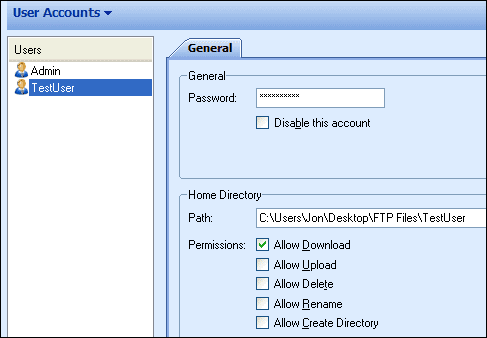
Tips til brug af desktop-apps
Her er nogle hurtige tips, du kan bruge, når du bruger de nye desktop-apps i Chrome.
Træk og slip desktop-apps fra Chrome App Launcher lige til skrivebordet for at oprette links sammen med alle dine almindelige skrivebordsgenstande.

Fastgør desktop-apps til proceslinjen, som du ville gøre med ethvert andet program. Dette gør adgangen til dem super enkel.
Fedt tip: Lær hvordan fastgør elementer til Windows-proceslinjen her.

Log ind på en anden Google-konto fra Indstillinger menuen i Chrome App Launcher.

Du kan logge ud af din konto her ved at klikke på knappen med titlen Frakobl din Google-konto.

Konklusion
Der er ikke mange desktop-apps ude endnu, men før eller siden skulle antallet stige. Brug af apps uden en browser får dem til at virke meget mere som installerede programmer, men uden behov for programfiler. De er alle sammen pænt organiseret og starter op på få sekunder. Tag et kig på disse tre, og lad os vide, hvis du har andre forslag til nyttige desktop-apps.
Sidst opdateret den 3. februar, 2022
Ovenstående artikel kan indeholde tilknyttede links, som hjælper med at understøtte Guiding Tech. Det påvirker dog ikke vores redaktionelle integritet. Indholdet forbliver upartisk og autentisk.